이 가이드에서는 그래픽 편집기에서 펜-도구를 사용하여 정밀한 오려내기를 만드는 방법을 보여줍니다. 날카로운 가장자리와 부드러운 윤곽선을 달성하기 위해 필요한 기술에 집중합니다. 이는 인상적인 영화 포스터 디자인에 특히 중요합니다. 바로 시작하여 오려내기에 완벽한 모양을 부여해 봅시다.
주요 중요 사항
- 펜 도구를 사용하면 선명하고 날카로운 선택 경계를 얻을 수 있습니다.
- 윤곽선을 신중하게 편집하기 위해 시간을 가지는 것이 중요합니다.
- 마스크 기능을 사용하여 원본 레이어를 잃지 않고 배경을 효율적으로 숨길 수 있습니다.
단계별 가이드
1단계: 도구 선택 및 준비
효과적으로 오려내기 작업을 수행하기 위해 먼저 펜 도구를 선택하세요. 도구가 올바르게 설정되어 있는지 확인하세요. 오려내기를 수행할 때 적절한 사전 설정이 중요합니다. 불확실한 경우 상단 메뉴에서 도구 옵션을 확인하세요.
2단계: 초기 윤곽선 그리기
보다 정밀한 작업을 위해 작업 이미지를 확대하세요. 이제 객체의 윤곽선을 따라 그리기 시작하세요. 이 첫 번째 테두리는 깔끔한 오려내기를 얻는 데 결정적입니다. 경계를 따라 균일한 스트로크로 그리며 주기적으로 앵커 포인트를 설정하여 객체의 형태를 따르세요.

3단계: 선택 영역 미세 조정
머리카락과 같은 복잡한 부분에 도달했을 때, 다음 진행 방식을 인지해야 합니다. 개별 머리카락을 오려낼 필요는 없습니다. 대신 머리카락 주위로 대략적으로 그리며 더 큰 선택 영역을 이용해 계속 작업하세요. 선택을 마치고 닫은 경로를 확인하세요.
4단계: 선택 닫기
전체 객체를 둘러보았다면 시작점으로 돌아가 클릭하여 선택을 닫으세요. 경로가 닫힐 경우, 나중에 추가 작업을 할 수 있는 선명한 선택 영역이 표시되어야 합니다. 이 과정에서 객체의 구조를 확인하는 것이 유용할 수 있습니다.
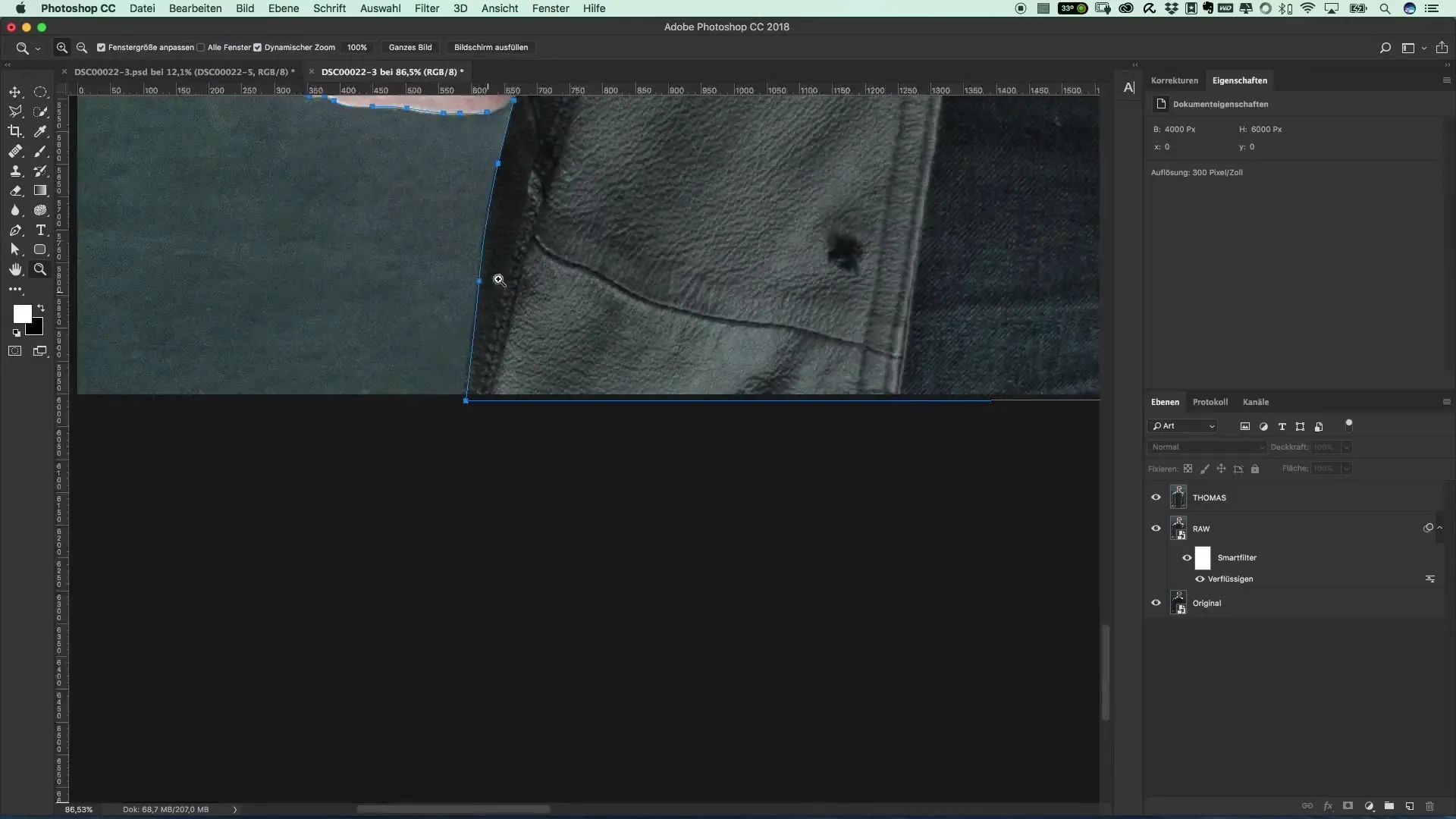
5단계: 선택 영역 정리
여기서 원하지 않는 영역을 수정할 수 있습니다. 선택된 영역이 가능한 한 깔끔하도록 하기 위해 펜 도구를 계속 사용하여 미세 조정을 수행하세요. 경로가 깔끔하고 날카로운지 확인하세요. 이것이 당신의 이미지에 전문적인 모양을 부여합니다.
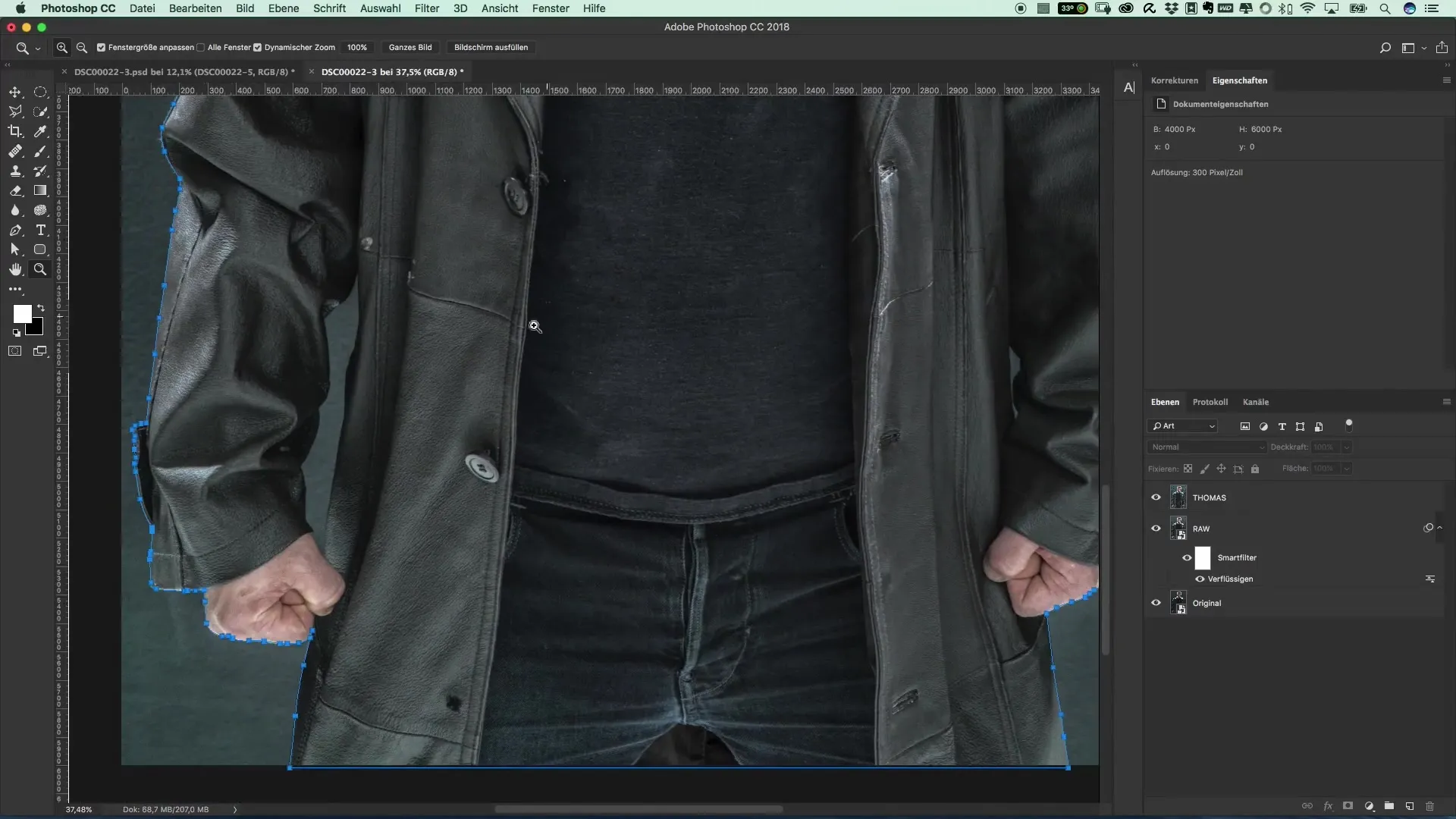
6단계: 선택 영역 변환
이제 경로를 선택 영역으로 변환할 차례입니다. 이를 위해 Command(혹은 Ctrl) 키를 누른 채 경로를 클릭하세요. 이전에 그린 윤곽선에 정확히 따르는 선택 영역이 생성되는 것을 확인할 수 있습니다.
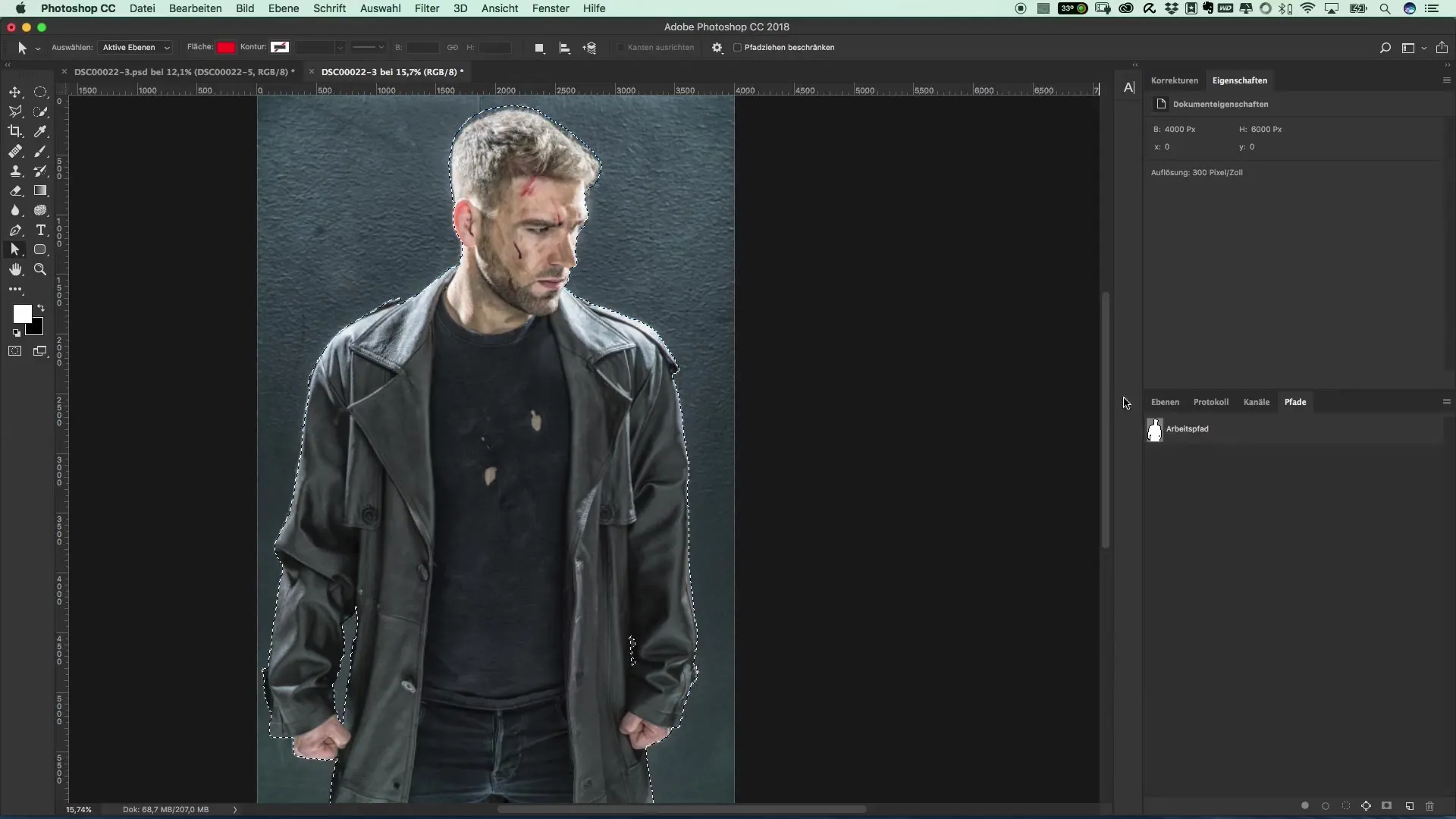
7단계: 그룹 생성 및 마스크 기능
이제 오려낸 이미지를 포함할 레이어 그룹을 만드세요. 원하는 레이어를 선택하여 새 그룹으로 이동시키고 적절한 이름을 붙여주세요. 필요에 따라 이미지를 한눈에 보고 조정할 수 있도록 원본 레이어와 마스크를 동시에 확인하는 것이 좋습니다.
8단계: 오려내기 활성화
마스킹이 완료된 후, 배경 레이어를 비활성화하거나 삭제하여 오려낸 부분이 어떻게 보이는지 확인하세요. 원본 레이어를 일시적으로 보이게 해 두는 것이 이전 상태를 쉽게 추적하는 데 유용할 수 있습니다.

9단계: 마지막 조정 및 저장
이미지를 저장하기 전에 마지막 조정을 진행할 수 있습니다. 오려낸 영역을 확인하고 필요시 브러시 도구를 사용하여 세부 조정을 하세요. 모든 것이 완벽하게 보이면, 프로젝트를 저장하여 변경 사항을 보호하고 작업을 마무리하세요.
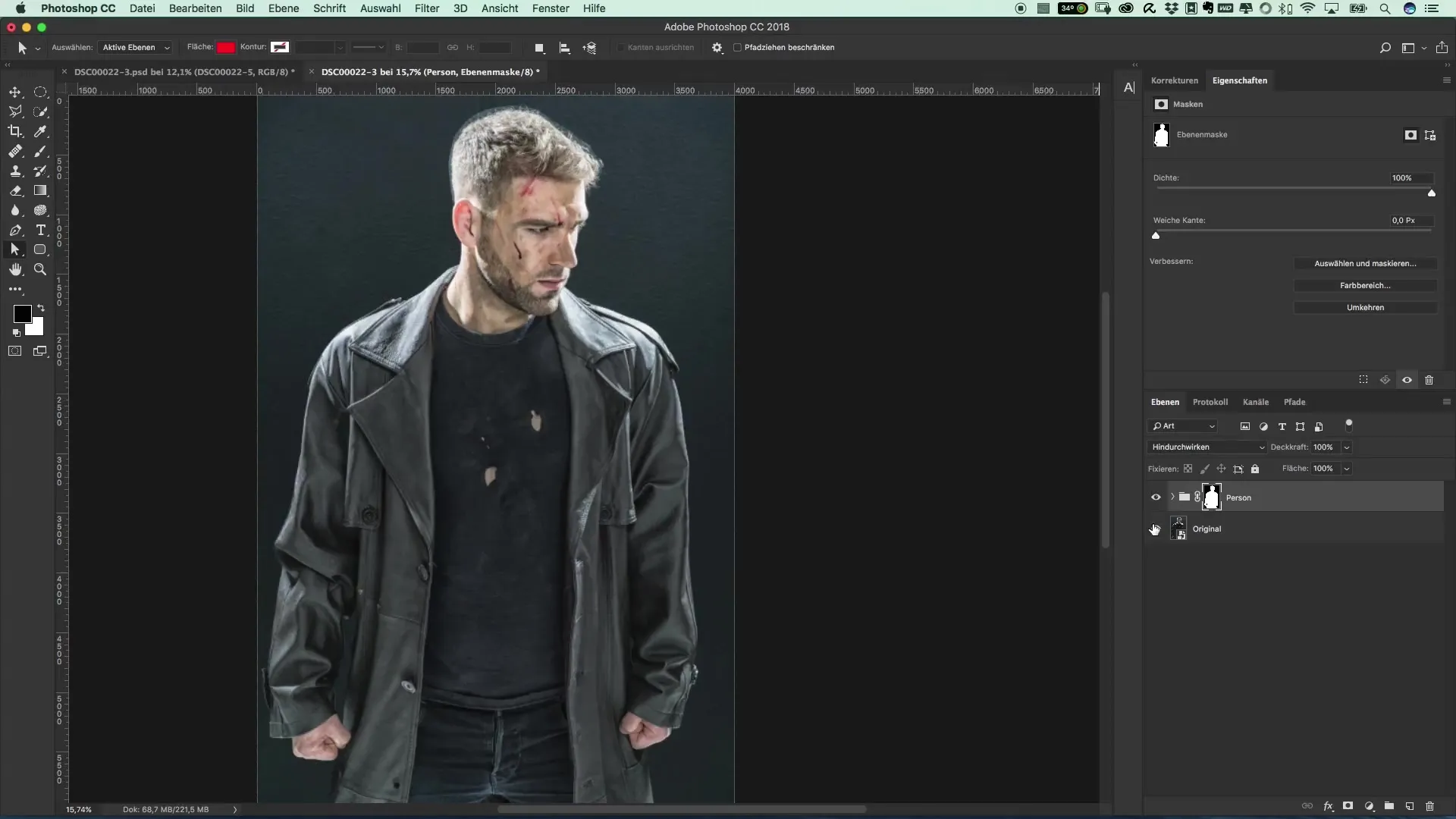
요약 - 인기 영화 포스터 및 시네마 효과: 더 퍼니셔 스타일 - 9개의 펜 도구로 오려내기
이 가이드를 통해 펜 도구를 사용하여 효과적인 오려내기를 만들고 편집하는 방법을 배웠습니다. 윤곽선을 정밀하게 그리는 것부터 완성된 선택 및 그룹 생성까지 모든 단계가 전문적인 결과를 위해 결정적이었습니다. 나중에 참조할 수 있도록 원본 레이어를 준비하고 정기적으로 연습하여 기술을 더욱 연마하세요.
자주 묻는 질문
오려내기 가장자리를 부드럽게 하려면 어떻게 해야 하나요?브러시 도구를 사용하여 작은 조정을 하고 가장자리를 후처리하여 선택 영역을 정교하게 만들 수 있습니다.
펜 도구 사용은 어렵습니까?약간의 연습이 필요하지만 시간이 지나면 펜 도구를 사용하는 것이 더 수월해질 것입니다.
다른 도구로도 오려낼 수 있나요?네, 빠른 선택 도구와 같은 여러 도구가 있지만 이들은 종종 펜 도구만큼 정확하지 않습니다.


